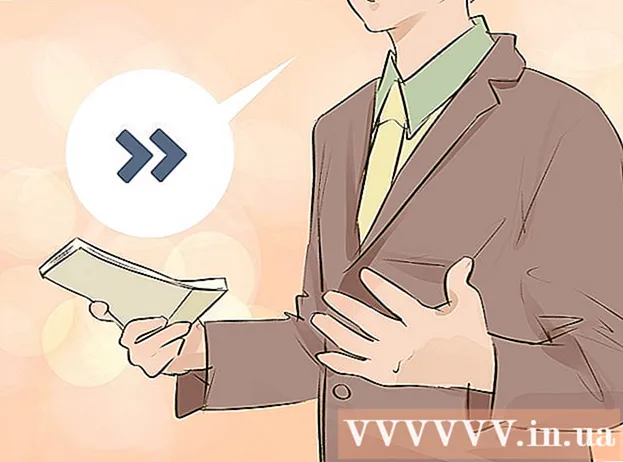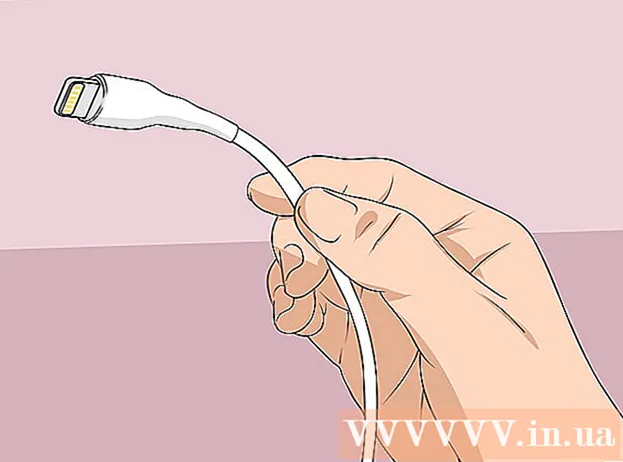Autor:
Judy Howell
Data Utworzenia:
5 Lipiec 2021
Data Aktualizacji:
23 Czerwiec 2024

Zawartość
- Do kroku
- Metoda 1 z 3: Aktualizacja programu Internet Explorer 8
- Metoda 2 z 3: Zaktualizuj program Internet Explorer 9
- Metoda 3 z 3: Zaktualizuj program Internet Explorer 10
- Porady
Aktualizowanie programu Internet Explorer sprawia, że czas spędzany w Internecie jest przyjemniejszy i wydajniejszy. Nie ma znaczenia, której wersji Explorera używasz, od czasu do czasu będziesz musiał aktualizować przeglądarkę. Dowiedz się, jak to zrobić w mniej niż minutę tutaj.
Do kroku
Metoda 1 z 3: Aktualizacja programu Internet Explorer 8
 Otwórz przeglądarkę Internet Explorer.
Otwórz przeglądarkę Internet Explorer. Wybierz opcję „Bezpieczeństwo”.
Wybierz opcję „Bezpieczeństwo”. Wybierz opcję „Windows Update.„To dolna opcja.
Wybierz opcję „Windows Update.„To dolna opcja.  Wybierz „Niestandardowe”
Wybierz „Niestandardowe”  Poczekaj, aż zostaną znalezione aktualizacje.
Poczekaj, aż zostaną znalezione aktualizacje.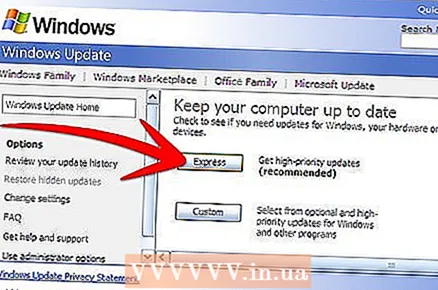 Kliknij „Usuń wszystko”. Znajdziesz to w „Essential Updates” u góry ekranu.
Kliknij „Usuń wszystko”. Znajdziesz to w „Essential Updates” u góry ekranu.  Wybierz tylko te aktualizacje, które dotyczą programu Internet Explorer.
Wybierz tylko te aktualizacje, które dotyczą programu Internet Explorer. Kliknij „Wyświetl i zainstaluj aktualizacje”. Znajdziesz to u góry strony. Teraz przechodzisz do nowego ekranu.
Kliknij „Wyświetl i zainstaluj aktualizacje”. Znajdziesz to u góry strony. Teraz przechodzisz do nowego ekranu. 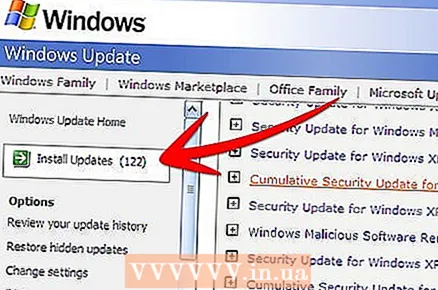 Wybierz „Zainstaluj aktualizacje.’
Wybierz „Zainstaluj aktualizacje.’  Poczekaj, aż instalacja się zakończy.
Poczekaj, aż instalacja się zakończy. Kliknij „Uruchom ponownie teraz”.
Kliknij „Uruchom ponownie teraz”.
Metoda 2 z 3: Zaktualizuj program Internet Explorer 9
 Kliknij Start.
Kliknij Start. Wpisz „Aktualizuj” w polu wyszukiwania.
Wpisz „Aktualizuj” w polu wyszukiwania. Kliknij opcję „Windows Update.’
Kliknij opcję „Windows Update.’  Kliknij „Sprawdź aktualizacje.„Możesz znaleźć tę opcję w lewej kolumnie.
Kliknij „Sprawdź aktualizacje.„Możesz znaleźć tę opcję w lewej kolumnie. 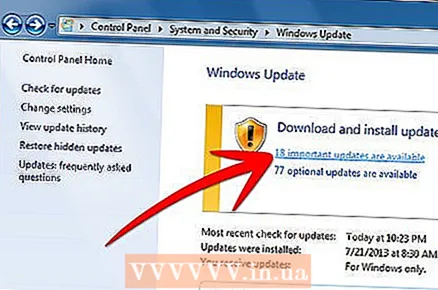 Jeśli zostaną znalezione aktualizacje, kliknij „Wyświetl dostępne aktualizacje”.
Jeśli zostaną znalezione aktualizacje, kliknij „Wyświetl dostępne aktualizacje”. Wybierz żądane aktualizacje programu Internet Explorer.
Wybierz żądane aktualizacje programu Internet Explorer. Kliknij „OK.’
Kliknij „OK.’  Kliknij „Zainstaluj”. Jeśli zostanie wyświetlony monit o hasło administratora lub potwierdzenie, wpisz hasło lub potwierdź.
Kliknij „Zainstaluj”. Jeśli zostanie wyświetlony monit o hasło administratora lub potwierdzenie, wpisz hasło lub potwierdź.
Metoda 3 z 3: Zaktualizuj program Internet Explorer 10
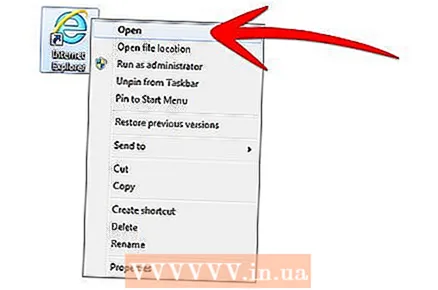 Otwórz przeglądarkę Internet Explorer. Znajdziesz ikonę w lewym dolnym rogu pulpitu.
Otwórz przeglądarkę Internet Explorer. Znajdziesz ikonę w lewym dolnym rogu pulpitu.  Kliknij ikonę koła zębatego. Można go znaleźć w prawym górnym rogu okna przeglądarki.
Kliknij ikonę koła zębatego. Można go znaleźć w prawym górnym rogu okna przeglądarki.  Kliknij opcję „Informacje o programie Internet Explorer.Jest to dolna opcja menu rozwijanego, teraz otworzy się nowe okno.
Kliknij opcję „Informacje o programie Internet Explorer.Jest to dolna opcja menu rozwijanego, teraz otworzy się nowe okno.  Zaznacz pole wyboru „Zainstaluj nowe wersje automatycznie”, a następnie dotknij lub kliknij przycisk OK. Od teraz Internet Explorer będzie aktualizowany automatycznie.
Zaznacz pole wyboru „Zainstaluj nowe wersje automatycznie”, a następnie dotknij lub kliknij przycisk OK. Od teraz Internet Explorer będzie aktualizowany automatycznie.
Porady
- Wyrób sobie nawyk sprawdzania dostępności aktualizacji co najmniej raz na kilka tygodni